搜了全网都是各种坑,没能解决我的问题。最后自己琢磨出来了。
安装好以后,会弹出临时密码 ,copy住。如果手点快了,在通知栏还有一次机会,通知栏的就只能看着手打了。如果通知栏也没了,最快方法只能重装了。(重装前先卸载干净)
然后打开控制台输入mysql 会提示 command not found,然后输入
alias mysql=/usr/local/mysql/bin/mysql alias mysqladmin=/usr/local/mysql/bin/mysqladmin
起个别名,注意关了终端后需要重新跑一边上面的命令(想永久有效可以存到bash文件)
然后再输入 mysqladmin -u root password *** (***用临时密码替换)
又报错 error: 'Access denied for user 'root'@'localhost' (using password: NO)'
百度一堆是需要mac os 开启root用户(开启方法自己搜一下)
开启后 输入su root
然后输入root 密码进入 root模式
然后输入 mysqladmin -u root password *** (***用临时密码替换)
结果又是command not found
最后在root 模式下
sh-3.2# alias mysql=/usr/local/mysql/bin/mysql sh-3.2# alias mysqladmin=/usr/local/mysql/bin/mysqladmin sh-3.2# mysqladmin -u root -p password
然后输入临时密码
然后提示输入新密码
最后完成安装。
总结
安装完mysql后系统偏好设置启动服务
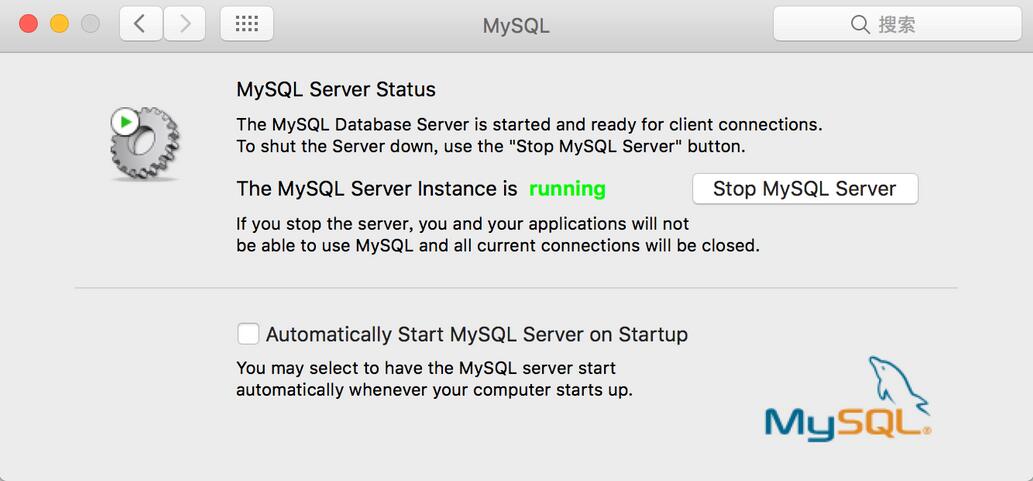
然后进入root模式
sh-3.2# alias mysql=/usr/local/mysql/bin/mysql sh-3.2# alias mysqladmin=/usr/local/mysql/bin/mysqladmin sh-3.2# mysqladmin -u root -p password
输入临时密码
输入新密码
输入确认密码
ok
以上就是本文的全部内容,希望对大家的学习有所帮助,也希望大家多多支持脚本之家。